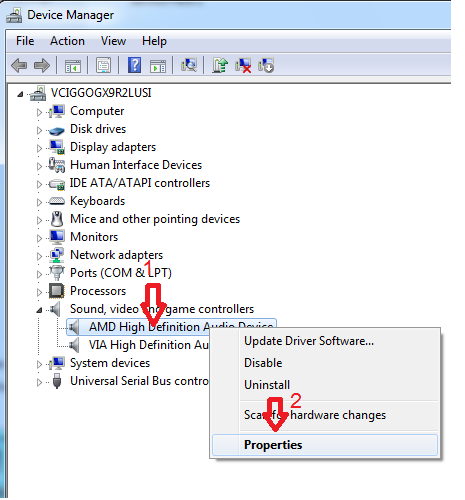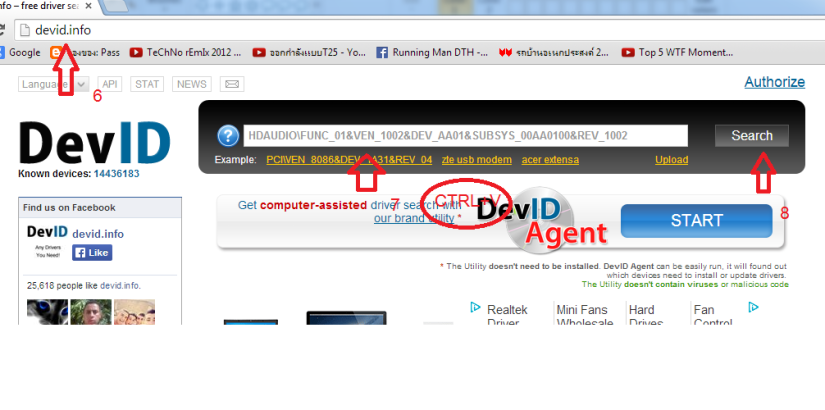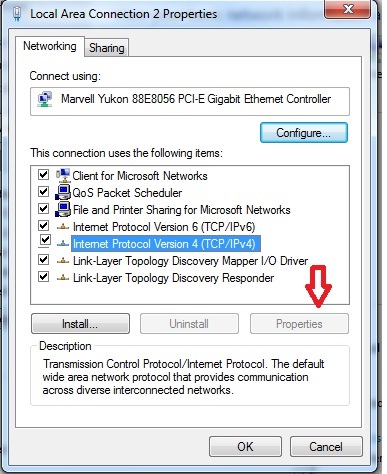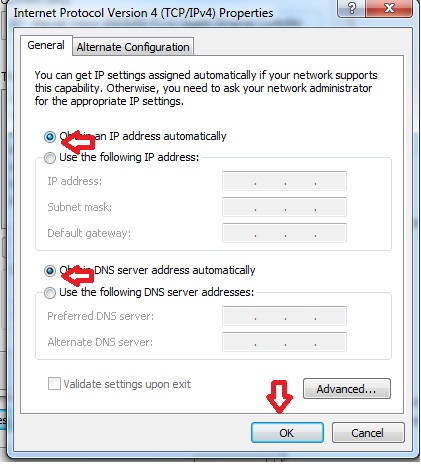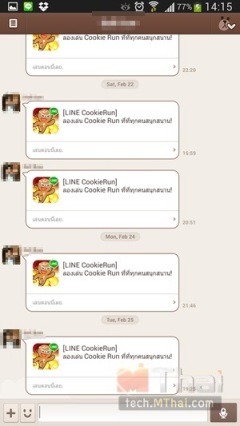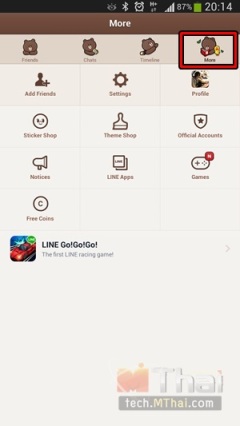อีกไม่กี่วันก็จะถึงงาน Commart (คอมมาร์ต) 2014 แน่นอนว่าอุปกรณ์ไอทีหลักๆ ยังเป็นคอมพิวเตอร์โน๊ตบุ๊ค ซึ่งภายในงานปีนี้ยังมีแบรนด์ชั้นนำต่างๆ ขนทัพโน๊ตบุ๊ค พร้อมโปรโมชั่นโดนๆ สุดพิเศษมาเอาใจลูกค้าอีกเช่นเคย และใครที่กำลังเล็งคอมพิวเตอร์โน๊ตบุ๊คเครื่องใหม่ซักเครื่องล่ะก็ วันนี้มีวิธีเลือกซื้อโน๊ตบุ๊คง่ายๆมาฝากกันครับ
ก่อนอื่นต้องขอแนะนำว่าปัจจุบันคอมพิวเตอร์โน๊ตบุ๊คถูกแยกออกเป็น 3 ประเภท ได้แก่
1. โน๊คบุ๊ค : เป็นคอมพิวเตอร์พกพาทั่วไป มีฟังก์ชันการใช้งานครบครัน
2. อัลตร้าบุ๊ค : เป็นคอมพิวเตอร์พกพาที่มีลักษณะบางและน้ำหนักเบา มีความสามารถในการใช้งานได้ไม่ต่างจากโน๊ตบุ๊คทั่วไป แต่มีข้อจำกัดที่ราคาค่อนข้างสูงและมีฮาร์ดดิสก์เก็บข้อมูลน้อยกว่า
3. โน๊คบุ๊คแบบไฮบริด : คอมพิวเตอร์พกพาลูกผสมระหว่างโน๊ตบุ๊คและแท็บเล็ต รองรับการใช้งานในระบบมัลติทัชสกรีน สามารถแยกตัวเครื่องหน้าจอและคีย์บอร์ดออกจากกัน สำหรับใช้งานเป็นแท็บเล็ตพกพาได้
สำหรับวิธีการเลือกซื้อโน๊ตบุ๊คแบ่งออกได้ดังนี้
1. เชื่อว่าหลายๆคนที่มีความชอบในแบรนด์ใดแบรนด์หนึ่งอยู่แล้ว คงจะพุ่งเป้าเดินไปหาแบรนด์เหล่านั้นอย่างไม่ลังเล แต่สำหรับบางคนแล้วดีไซน์ วัสดุที่ใช้ น้ำหนัก รวมทั้งตัวเครื่องภายนอกและสีสัน นับเป็นประเด็นแรกๆในการพิจารณา
2. เมื่อดูจากตัวเครื่องภายนอกแล้ว ผู้ซื้อต้องคำนึงด้วยว่ามีความต้องการคอมพิวเตอร์โน๊ตบุ๊คไว้ใช้ทำอะไร? จะใช้ทำงาน, เล่นเกม หรือใช้งานทั้งสองอย่าง
3. หลังจากทราบแล้วว่าตัวเองต้องการโน๊ตบุ๊คไปใช้งานด้านไหน ตัวเลือกต่อมาที่ต้องพิจารณาได้แก่
– ขนาดหน้าจอ ยิ่งจอใหญ่ น้ำหนักยิ่งมากขึ้น ซึ่งหน้าจอ 14 นิ้ว ยังเป็นขนาดยอดนิยม
– ซีพียู หัวใจสำคัญของโน๊ตบุ๊คแทบทุกประเภท ซึ่งหลักๆ จะแบ่งออกเป็น 2 รุ่น ได้แก่ AMD และ Intel
3.1 หากต้องการโน๊ตบุ๊คราคาประหยัด ใช้งานได้ในระดับเอกสารทั่วไป ดูหนังฟังเพลง เล่นเน็ตสบายๆ หรือเล่นเกมกราฟฟิกต่ำ แนะนำ : AMD A4, A6, Intel Core i3
3.2 หากต้องการใช้งานในระดับที่หนักขึ้น ทั้งการทำงานและเล่นเกมที่หลากหลาย และมีราคากลางๆ แนะนำ AMD A8, A10, Intel Core i5
3.3 สำหรับผู้ใช้รายใดที่ต้องการโน๊ตบุ๊คในสเปคสูงๆ ประมวลผลหนักๆ ได้หลากหลาย และมีราคากลางๆ จนถึงราคาสูง แนะนำ Intel Core i7 หรือ Intel Core i7 ที่มี Q ต่อท้าย
– การ์ดจอ แบ่ง 2 ประเภท ได้แก่ การ์ดจอแบบออนบอร์ด จะพบได้กับโน๊ตบุ๊คราคาประหยัด รองรับการเล่นเกมบางอย่างสบายๆ ซึ่งสามารถสังเกตได้จากตัวเลข 4 หลัก ยกตัวอย่าง Intel HD Graphics 3000 หรือ ATI Redeon HD 4250 เป็นต้น ส่วนประเภทที่สอง เรียกว่า การ์ดจอแบบแยก พบได้กับโน๊ตบุ๊คสเปคสูง ซึ่งสิ่งที่ได้คือประสิทธิภาพในการประมวลผลที่สูงและหลากหลาย
– RAM เลือกตามความเหมาะสมในการใช้งาน เช่น RAM 4GB ใช้งานทั่วๆไป, 8GB ทำงานและเกมได้ และ 16GB เพื่อการใช้งานกราฟฟิกสูงๆ
– HDD หรือความจุฮาร์ดดิสก์ เช่น HDD น้อยกว่า 500GB ใช้งานทั่วไป ไม่เน้นเก็บข้อมูลมากๆ, ตั้งแต่ 640GB ถึง 1TB สำหรับผู้ที่จำเป็นต้องเก็บข้อมูลมากๆ อาทิ หนัง, เพลง และเกม เป็นต้น ส่วนฮาร์ดดิสก์อีกหนึ่งประเภทคือ SSD จะนิยมใช้ในอัลตร้าบุ๊ค เหมาะสำหรับผู้ที่ต้องการความไวในการบูตเครื่องและใช้พลังงานต่ำ
4. สิ่งที่มองข้ามไม่ได้คือ “ราคา” และ “งบประมาณในกระเป๋า” เนื่องจากโน๊ตบุ๊คมักมีอายุการใช้งานไม่เกิน 5 ปี ถ้าหากเราสามารถมองหาโน๊ตบุ๊คในราคาไม่แพงมาก แต่มีคุณภาพและประสิทธิภาพการใช้งานดีก็ถือว่าเป็นทางเลือกที่น่าสนใจครับ
อ้างอิง arip.co.th
รายงานโดย คอมพิวเตอร์เชียงราย